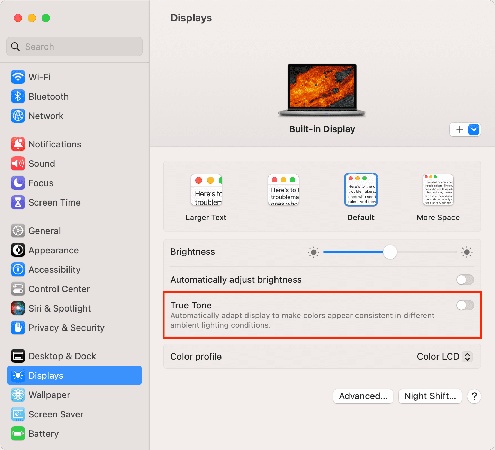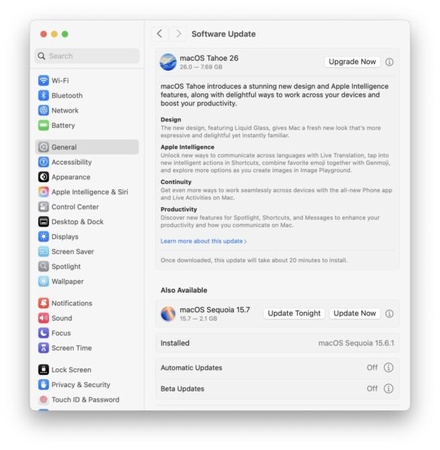[Полное руководство] 10 известных ошибок, проблем и исправлений macOS Tahoe
Apple выпустила официальную версию macOS Tahoe 15 сентября 2025 года, представив множество долгожданных новых функций и улучшений производительности.
Как всегда, многие пользователи Mac стремятся обновиться сразу после выхода новой версии. Хотя обновление приносит множество новых функций, оно также может вызвать неожиданные проблемы, такие как сбои приложений, ошибки установки или снижение производительности.
В этом руководстве рассмотрены самые распространённые ошибки и способы их исправления в macOS Tahoe, чтобы вы могли без проблем насладиться новым обновлением.

Как сделать резервную копию Mac перед обновлением?
Некоторые из вас ещё не установили последнее обновление macOS Tahoe, часто потому, что сначала хотят узнать о возможных ошибках или проблемах. Если вы планируете обновиться, первым шагом будет создание резервной копии Mac для сохранности файлов и данных.
Один из простых способов сделать это — использовать программное обеспечение Tenorshare 4DDiG Mac Data Backup , которое даёт вам больше контроля над процессом резервного копирования, помогая создать полную резервную копию диска, которую можно быстро восстановить позже.
Хотя вы также можете использовать Time Machine для базового резервного копирования, возможности и гибкость, предлагаемые 4DDiG, превосходят встроенное решение Apple.
Основные функции решения 4DDiG Mac Data Backup:
- Полное резервное копирование системы: Возможность резервного копирования всего Mac, включая системные файлы, приложения и настройки.
- Быстрое резервное копирование и восстановление: Быстрое копирование больших объёмов данных и эффективное восстановление.
- Поддержка множества устройств: Резервное копирование Mac, внешних дисков, таких как камеры, дроны и другие устройства.
- Выбор файлов и папок: Вы можете выбрать конкретные файлы, папки или диски для резервного копирования.
- Удобный интерфейс: Простой, интуитивно понятный интерфейс, не требующий серьёзных технических навыков.
- Широкая совместимость: Совместимо с последними версиями macOS Tahoe.
Вы можете загрузить и установить 4DDiG на свой Mac, затем следовать приведённым ниже шагам, чтобы создать полную резервную копию и избежать возможной потери данных.
Безопасная загрузка
Безопасная загрузка
-
Запустите программу и в левой боковой панели выберите Резервное копирование данных. Затем нажмите «Начать» для запуска процесса.

-
Подключите внешний диск или убедитесь, что на локальном диске достаточно свободного места для резервного копирования всего диска. Затем нажмите «Начать резервное копирование» для продолжения.

-
Терпеливо дождитесь окончания процесса резервного копирования, вы можете приостановить или отменить его в любое время.

-
После завершения процесса у вас будет DMG-файл, содержащий точную копию вашего диска. Нажмите «Показать в Finder», чтобы просмотреть его, или вернитесь на главный экран.

Безопасная загрузка
Безопасная загрузка
10 известных проблем и их решений в macOS Tahoe
Если вы беспокоитесь о потере данных, не забудьте сделать резервную копию вашего Mac перед обновлением. После этого вы сможете безопасно обновить macOS. Однако крупные обновления иногда могут вызвать неожиданные проблемы. В этой части будут представлены 11 известных проблем macOS Tahoe и практические способы их решения.
Ошибка 1: macOS Tahoe не отображается
Некоторые пользователи сообщили, что при попытке обновить Mac в настройках после выхода macOS Tahoe обновление не появляется, и они не понимают, почему не могут получить доступ к последней версии.
Если в разделе «Обновление ПО» указано, что ваш Mac обновлен, или Mac застревает на этапе «Проверка обновлений», и версия macOS Tahoe 26 недоступна, попробуйте следующие решения.
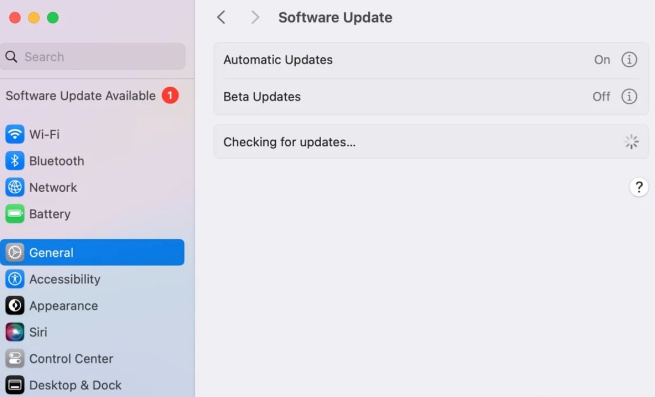
Проверьте совместимость
Mac с Apple Silicon
- Линейка продуктов
- Модели и годы выпуска
- MacBook Pro
- 13-дюймовый M1 (2020), 13-дюймовый M2 (2022), 14- и 16-дюймовые M2–M4 (2023–2024)
- MacBook Air
- 13- и 15-дюймовые M1–M4 (2020–2025)
- iMac
- 24-дюймовый M1/M3/M4 (2021–2024)
- Mac mini
- M1 (2020), 2023–2024
- Mac Studio
- 2022–2025
Mac на базе Intel
- Линейка продуктов
- Модели и годы выпуска
- MacBook Pro
- 13- и 16-дюймовые (2020–2023), 14- и 16-дюймовые (2021–2023, версии на Intel)
- iMac
- Retina 5K 27-дюймовый (2020)
- Mac Pro
- 2019, 2023
Проверьте сетевое подключение
Для проверки и загрузки новых обновлений всегда требуется стабильное интернет-соединение. Поэтому если ваша сеть слабая или прерывается, обновление macOS Tahoe не появится, как ожидалось.
Итак, если ваш Mac совместим, попробуйте следующее решение: переключитесь на более сильную Wi-Fi сеть или используйте точку доступа вашего телефона. После подключения снова проверьте, доступно ли обновление macOS Tahoe.
Ошибка 2: macOS Tahoe не загружается
Если macOS Tahoe наконец появляется в разделе «Обновление ПО», некоторые пользователи сталкиваются с новой проблемой: загрузка не проходит гладко.
Обычно после обнаружения нового обновления службой «Обновление ПО» должен начаться процесс загрузки установщика. Однако процесс может идти медленно, зависать на середине или даже завершаться с ошибками. Рассмотрим распространённые ошибки и способы их устранения.
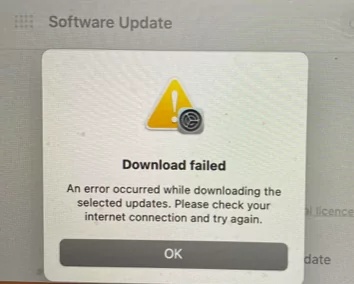
- Потеря сетевого соединения: происходит при разрыве Wi-Fi или нестабильном соединении.
- Недостаточно свободного места: macOS Tahoe требует минимум 30 ГБ свободного пространства.
- Невозможно проверить обновление: эта ошибка указывает на проблемы с сервером или кэшем.
- Загрузка застревает на определённом проценте: часто связано с нагрузкой на сервер или нестабильным интернетом.
Проблема с загрузкой macOS Tahoe может возникать из-за нестабильного интернета, ограничений по месту на диске или временных сбоев на серверах Apple. Давайте рассмотрим, как это исправить, если вы убедились, что сетевое соединение стабильное.
Проверьте статус системы Apple
Если слишком много пользователей одновременно загружают новое обновление, серверы обновлений Apple могут испытывать простой или высокую нагрузку, что приводит к сбою загрузки установщика macOS Tahoe или его зависанию на полпути.
Вы можете перейти на страницу статуса системы Apple и проверить, есть ли проблемы с “macOS Software Update”. Если да, подождите, пока Apple не решит их, прежде чем пытаться снова.
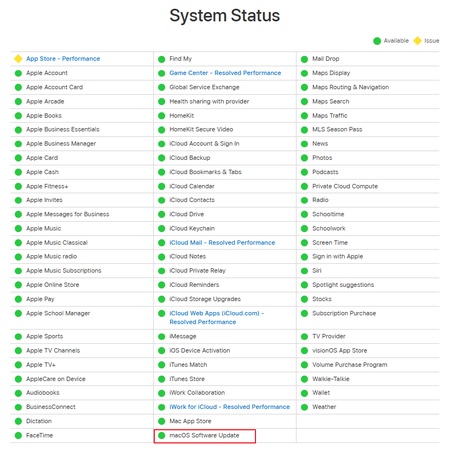
Убедитесь, что достаточно места для хранения
Установщик macOS Tahoe большой и обычно требует как минимум 30 ГБ свободного дискового пространства для полной загрузки, поэтому если на вашем Mac недостаточно свободного места, загрузка может зависнуть или не завершиться.
Проверьте доступное пространство, нажав “Apple Menu > About This Mac > Storage”, затем удалите ненужные файлы или перенесите их на внешний диск перед повторной попыткой загрузки.
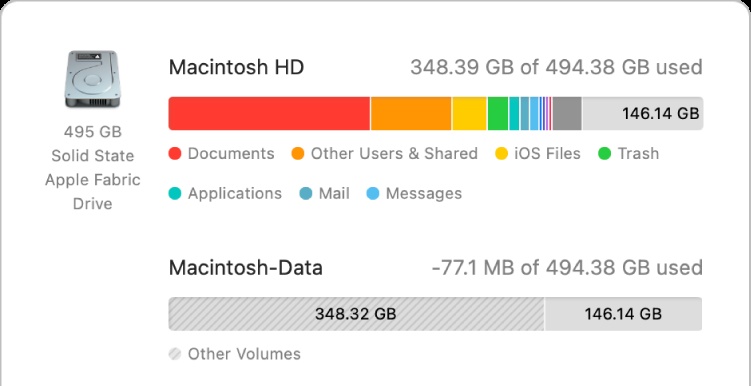
Удалите и загрузите обновление заново
Если первоначальная загрузка macOS Tahoe была прервана или повреждена, установщик может работать некорректно. Удаление неполного файла и новая загрузка часто решают проблему.
Вы можете открыть “Finder > Applications > Install macOS Tahoe”, щелкнуть правой кнопкой мыши и удалить его, если он отображается. Затем вернитесь к загрузке обновления через Software Update.
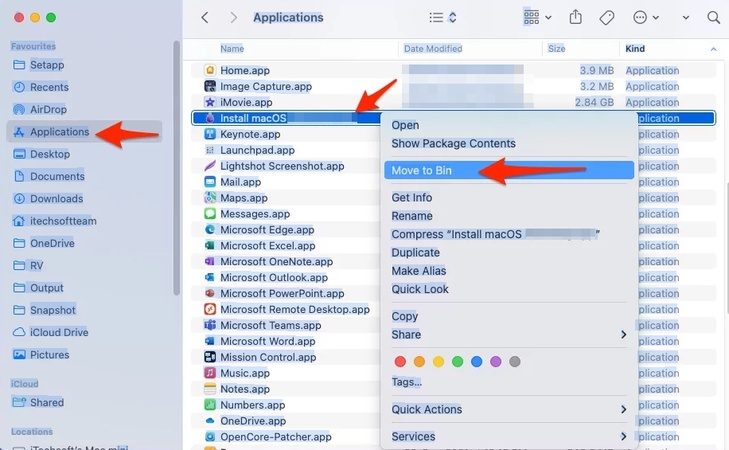
Отключите защитное ПО
Брандмауэры или антивирусные приложения сторонних производителей иногда могут блокировать загрузку обновления macOS, из-за чего загрузка не завершается как ожидалось.
Вы можете временно отключить любое защитное ПО, работающее в фоновом режиме, затем снова попытаться загрузить macOS Tahoe. После успешного начала установки можно снова включить ПО.
Ошибка 3: Системные аварии macOS Tahoe
Одна из самых раздражающих проблем с macOS Tahoe, с которой вы можете столкнуться после успешной загрузки и установки обновления — это случайные системные аварии.
Ваш Mac может зависать, показывать черный экран или неожиданно перезагружаться. Эти сбои часто вызваны конфликтами программного
обеспечения, несовместимыми приложениями или поврежденными системными файлами, из-за чего обновление кажется нестабильным.
Давайте посмотрим, как устранить проблему и стабилизировать ваш Mac с помощью некоторых распространенных решений.
Перезагрузите Mac
Иногда простая перезагрузка может устранить временные сбои, вызывающие аварии на вашем Mac. Нажмите “Apple Menu > Restart” и посмотрите, станет ли система стабильной после перезагрузки.
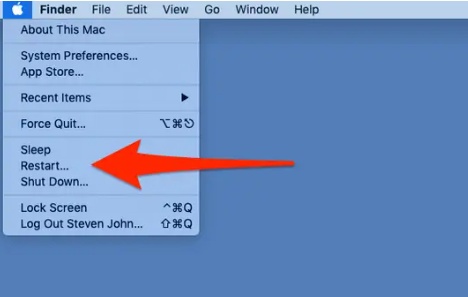
Обновите все приложения
Несовместимые или устаревшие приложения часто вызывают системные сбои. Чтобы обеспечить стабильную работу macOS, вы можете обновить все приложения в App Store, затем перезагрузить Mac и проверить, совместимы ли приложения с системой.
Запуститесь в безопасном режиме
Если ваш Mac продолжает аварийно завершать работу, безопасный режим поможет выявить проблему. Он загружает только необходимые системные файлы и отключает приложения третьих сторон и ненужные расширения.
Если Mac работает стабильно в безопасном режиме, сбои, вероятно, вызваны приложением или расширением. Вот как загрузиться в безопасном режиме и проверить Mac.
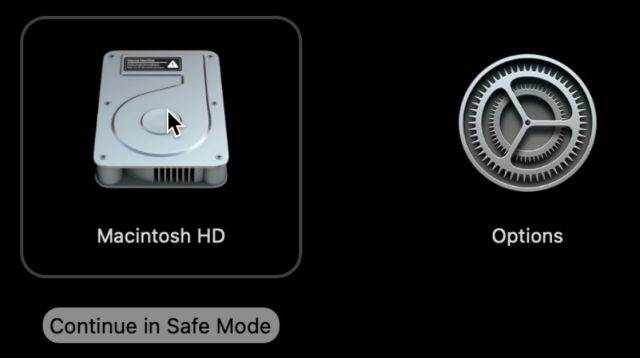
-
Выключите Mac, затем включите его и сразу же нажмите и удерживайте клавишу Shift.
-
Отпустите клавишу. Когда появится экран входа, войдите в систему с вашими данными.
-
Оказавшись в безопасном режиме, проверьте, происходят ли еще сбои на Mac.
-
Если Mac работает нормально в безопасном режиме, вероятно, причиной проблемы является стороннее приложение или расширение. Удалите или обновите их, чтобы прекратить сбои.
-
После устранения неполадок перезагрузите Mac в обычном режиме и проверьте, сохраняется ли стабильность.
Bug 4: macOS Tahoe Running Slow
Одна из ошибок macOS Tahoe, которую вы можете заметить, заключается в том, что ваш Mac стал менее отзывчивым после обновления. Приложения могут запускаться дольше, сообщения могут открываться медленнее, а переключение между окнами может казаться заторможенным.
Если ваш Mac работает медленно после обновления до macOS Tahoe, убедитесь, что все ваши приложения обновлены для лучшей совместимости, и удалите программы, которые могут конфликтовать с системой. Также избегайте одновременного запуска нескольких приложений.
Bug 5: System Data Using too Much Space
Еще одна ошибка macOS Tahoe, с которой вы можете столкнуться, — это быстрое заполнение хранилища. Некоторые пользователи даже сообщали о предупреждении «Your startup disk is almost full» после обновления.
При проверке хранилища вы можете заметить, что System Data занимает необычно большую часть пространства, что может оставить мало места для ваших личных файлов, приложений или будущих обновлений macOS, если это не контролировать. Давайте посмотрим, как с этим справиться.
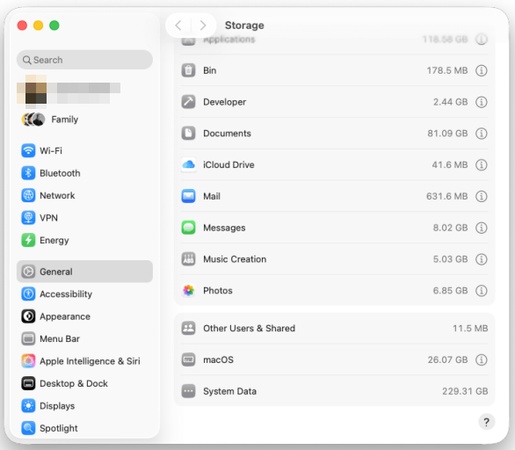
- Удалите системные и кеш-файлы приложений из папок Library.
- Удалите резервные копии устройств, хранящиеся на Mac, которые вам больше не нужны, через Finder или iTunes.
- Найдите и удалите большие или ненужные файлы, перейдя в «Apple Menu > About This Mac > Storage > Manage».
- Если проблема сохраняется, переустановите macOS Tahoe, чтобы очистить поврежденные системные файлы.
Bug 6: macOS Tahoe Battery Drain
Вы можете заметить, что батарея вашего Mac разряжается быстрее после обновления до macOS Tahoe. Это может происходить из-за фоновых процессов, новых системных функций, несовместимости приложений или настроек, которые потребляют больше энергии, чем раньше.
В этом случае давайте рассмотрим практические способы исправить быструю разрядку батареи на вашем macOS Tahoe и продлить время работы Mac от батареи.
- Проверьте использование батареи, чтобы увидеть, какие приложения потребляют больше всего энергии, и закройте или ограничьте их.
- Отключите фоновые процессы, включая ограничение автоматических загрузок, отключение индексации Spotlight и синхронизации iCloud.
- Держите все приложения и macOS Tahoe обновленными, чтобы исправить ошибки, вызывающие разрядку батареи.
- Настройте энергопотребление. Например, уменьшите яркость, включите «slightly dim display while on battery» и «Put hard disks to sleep when possible», чтобы снизить энергопотребление.
Bug 7: macOS Tahoe Wi-Fi Keeps Disconnecting
Проблема с Wi-Fi также является одной из известных проблем macOS Tahoe. Wi-Fi постоянно отключается, даже если вы подключены к часто используемой и стабильной сети.
Вот несколько практических советов, которые помогут вам исправить проблемы с интернетом и Wi-Fi в macOS Tahoe.
- Выключите и перезапустите ваш роутер, чтобы обновить интернет-соединение.
- Удалите вашу Wi-Fi сеть и подключитесь заново, чтобы устранить мелкие сбои подключения.
- Перейдите в «System Settings > Privacy & Security > Location Services», чтобы отключить и снова включить «Location Services», что может исправить проблемы с Wi-Fi, связанные с настройками местоположения.
- Отключите VPN или приложения безопасности, которые могут блокировать или мешать работе Wi-Fi.
Bug 8: macOS Tahoe Display Flickering
После обновления до macOS Tahoe 26 некоторые пользователи сообщили, что их дисплей мерцает при просмотре экрана под большинством углов, что серьезно мешает работе и развлечениям.
Если эта проблема сохраняется долгое время, существует риск повреждения внутренних компонентов. Ниже приведены некоторые рабочие решения.
-
Попробуйте просто перезагрузить ваше устройство Mac.
-
Если у вашего Mac две видеокарты, вы можете перейти в «Apple Menu > System Settings > Battery > Options» и отключить функцию «Automatic graphics switching».
-
Функция «True Tone» на вашем Mac предназначена для настройки цвета дисплея в зависимости от освещения. Отключение её может помочь решить проблему мерцания экрана. Вы можете перейти в «Apple Menu > System Settings > Displays > Select display» и выключить переключатель рядом с «True Tone».

Bug 9: macOS Tahoe Memory Leak
После обновления до macOS Tahoe вы можете заметить, что ваш Mac замедляется, приложения зависают или чаще появляется «пляжный мяч», при этом процессы mds_store, kernel_task или WindowServer используют необычно большое количество памяти.
Это называется «утечкой памяти», которая происходит, когда приложения или системные процессы используют оперативную память, но не освобождают её должным образом.
Например, Safari управляет всеми вашими открытыми вкладками и расширениями. Если он использует слишком много памяти, это обычно значит, что одна или несколько вкладок или расширений потребляют чрезмерное количество RAM. Вы можете закрыть ненужные вкладки, отключить проблемные расширения или принудительно завершить процесс в Activity Monitor, чтобы остановить утечку памяти и снизить использование памяти.
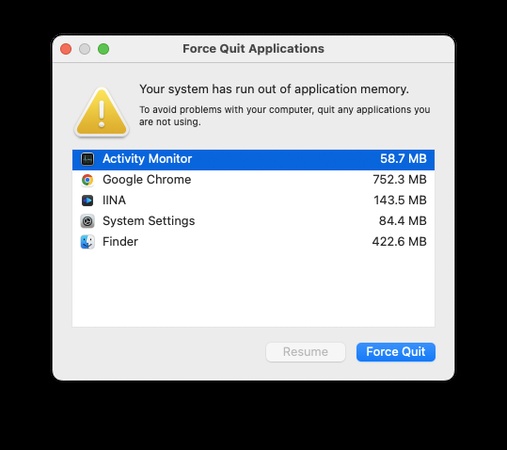
Bug 10: Apps Not Working on macOS Tahoe
После обновления до macOS Tahoe некоторые приложения могут перестать работать неожиданно. Это часто происходит потому, что приложения не полностью совместимы с новой системой, установлено устаревшее программное обеспечение или изменились определённые разрешения и настройки приложений во время обновления.
В результате вы можете столкнуться с аварийным завершением приложений, невозможностью их открытия или появлением сообщений об ошибках при попытке их использования.
В этом случае вы можете попробовать принудительно закрыть проблемное приложение из фона или полностью удалить его, чтобы удалить все связанные файлы и кеш.
FAQs About macOS Tahoe
Q1: Стоит ли устанавливать macOS Tahoe?
Если вам нравится исследовать новые функции, улучшенную производительность и повышенную безопасность, вы можете установить macOS Tahoe. Однако, если вас беспокоит стабильность нового обновления, более безопасным выбором может быть ожидание более надежной версии.
Наконец, если вы решите установить последнюю версию macOS Tahoe, убедитесь, что ваш Mac совместим с macOS Tahoe, и не забудьте сделать резервную копию всех важных файлов на случай риска потери данных.
Q2: Как обновиться до macOS Tahoe?
Перед обновлением до macOS Tahoe важно подготовить ваш Mac. Во-первых, убедитесь, что ваше устройство совместимо, сделайте резервные копии важных файлов, подключите Mac к электропитанию и обеспечьте стабильное подключение к интернету. Когда вы будете готовы, следуйте инструкции для установки macOS Tahoe:
-
Перейдите в «Обновление ПО > меню Apple > Системные настройки > Общие > Обновление ПО».
-
Если macOS Tahoe доступна, нажмите «Обновить сейчас». Ваш Mac перезагрузится и завершит установку.

Заключение
Это руководство предоставляет подробные инструкции о том, как выполнить полное резервное копирование ваших данных с помощью Tenorshare 4DDiG перед установкой обновления macOS Tahoe.
Кроме того, мы составили список из 10 ошибок macOS Tahoe и способов их исправления. Если вы столкнулись с подобными проблемами, надеемся, что эта статья будет полезной.
Безопасная загрузка
Безопасная загрузка
Вам Также Может Понравиться
- Главная >>
- Проблемы с Mac >>
- [Полное руководство] 10 известных ошибок, проблем и исправлений macOS Tahoe